CAD怎么绘制冲击波
众所周知,CAD是一款实用绘图软件,那么我们在使用CAD的过程中怎么绘制冲击波呢?下面一起来看看怎么使用CAD绘制冲击波图形符号的具体步骤。
1.打开中望CAD软件,在左侧工具栏点击“直线工具”绘制一条横线。如图所示:
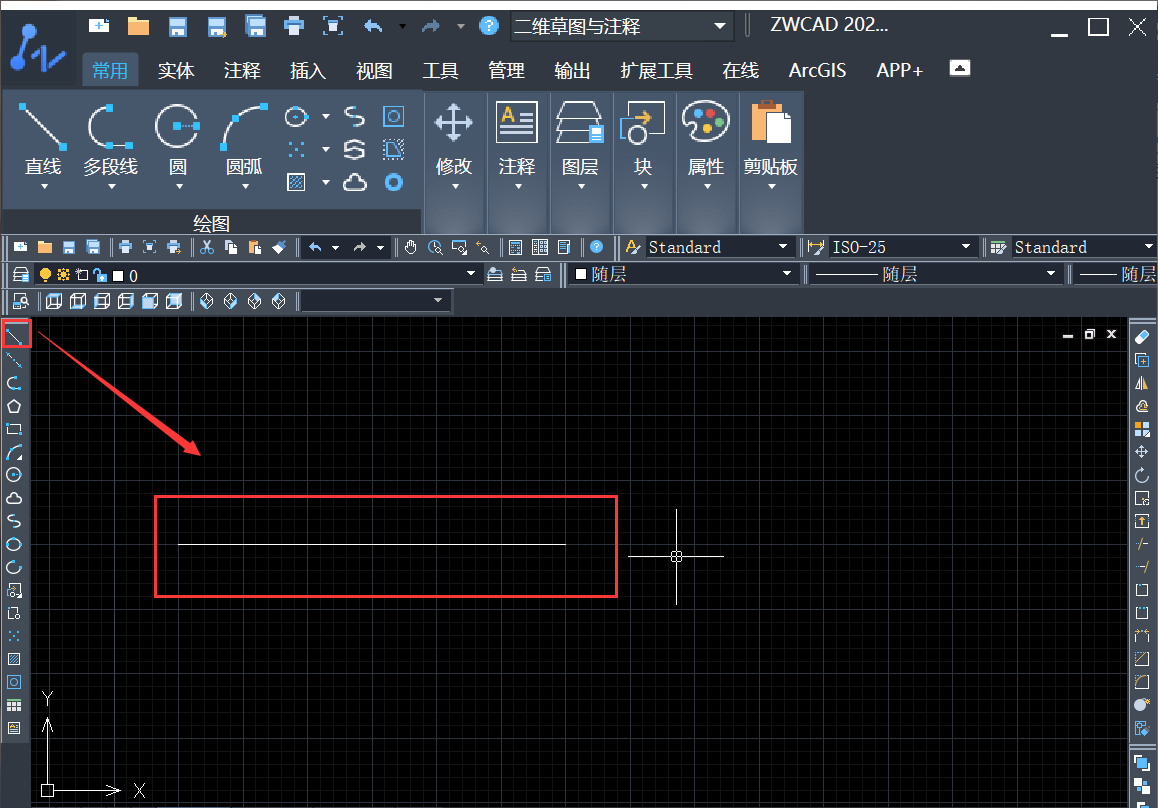
2.点击左侧的工具栏的“直线工具”绘制一条与横线交叉的斜线。如图所示:
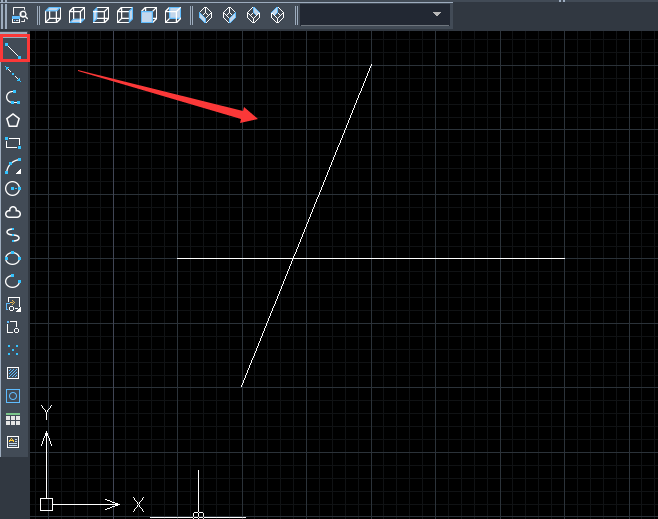
3.点击“直线工具“,作一条竖线辅助线。如图所示:
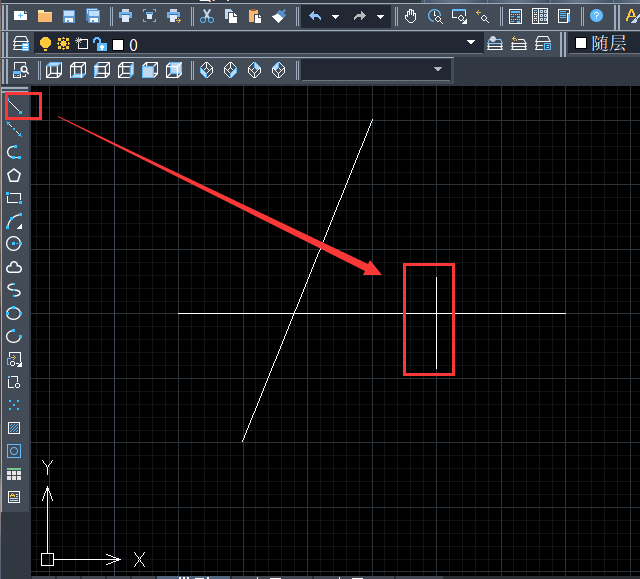
4.接着点击“样条曲线工具”,绘制一个曲线。
5.使用“直线工具“,连接曲线与横线交点和斜线顶点,如图所示。
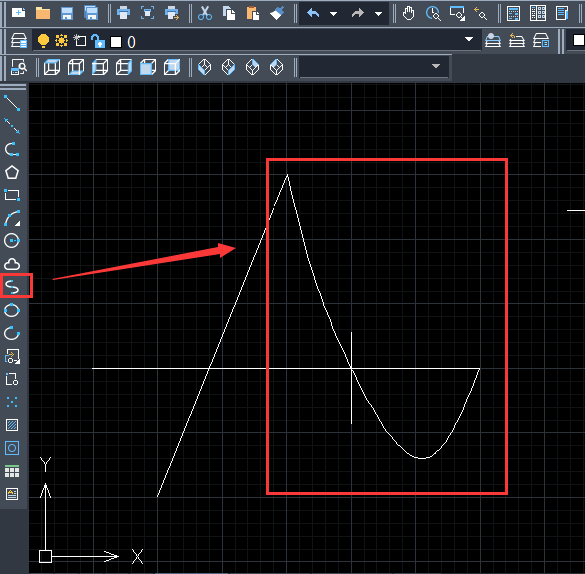
6. 点击右侧的工具栏使用“修剪工具“,把多余的线段删除掉,如图所示。

7.再选择多余的线段,点击右侧的工具栏“删除工具“,然后删除。如图所示:
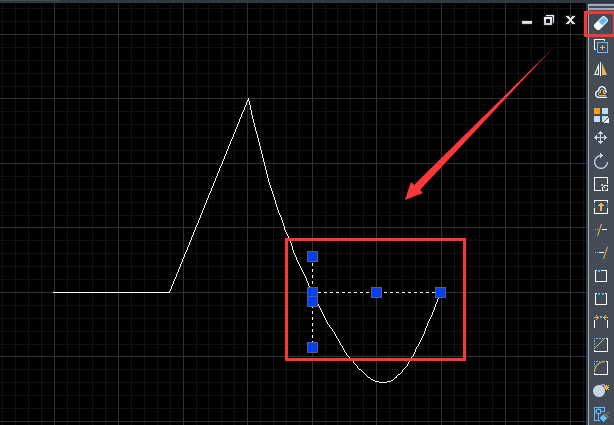
8.确定后,我们就完成了冲击波图形符号的绘制,如图所示:
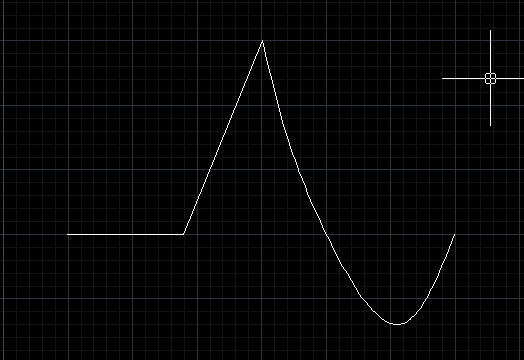
以上就是绘制冲击波图形符号的详细教程,有需要的朋友可以动手试试哦!
推荐阅读:CAD怎么使用圆形等分
推荐阅读:CAD怎样绘制回叫图形符号
·定档6.27!中望2024年度产品发布会将在广州举行,诚邀预约观看直播2024-06-17
·中望软件“出海”20年:代表中国工软征战世界2024-04-30
·2024中望教育渠道合作伙伴大会成功举办,开启工软人才培养新征程2024-03-29
·中望将亮相2024汉诺威工业博览会,让世界看见中国工业2024-03-21
·中望携手鸿蒙生态,共创国产工业软件生态新格局2024-03-21
·中国厂商第一!IDC权威发布:中望软件领跑国产CAD软件市场2024-03-20
·荣耀封顶!中望软件总部大厦即将载梦启航2024-02-02
·加码安全:中望信创引领自然资源行业技术创新与方案升级2024-01-03
·玩趣3D:如何应用中望3D,快速设计基站天线传动螺杆?2022-02-10
·趣玩3D:使用中望3D设计车顶帐篷,为户外休闲增添新装备2021-11-25
·现代与历史的碰撞:阿根廷学生应用中望3D,技术重现达·芬奇“飞碟”坦克原型2021-09-26
·我的珠宝人生:西班牙设计师用中望3D设计华美珠宝2021-09-26
·9个小妙招,切换至中望CAD竟可以如此顺畅快速 2021-09-06
·原来插头是这样设计的,看完你学会了吗?2021-09-06
·玩趣3D:如何使用中望3D设计光学反光碗2021-09-01
·玩趣3D:如何巧用中望3D 2022新功能,设计专属相机?2021-08-10
·CAD中拆分图形方法你用对了吗?2020-05-26
·CAD使用“特性”选项板修改对象特性2020-11-16
·CAD画圆的三维垂线2016-11-17
·草图大师无法导入CAD2016-01-15
·CAD中鼠标右键不显示第二层命令怎么办2015-12-09
·CAD长方体设计技巧2020-04-22
·CAD中如何绘制指定边的三角形2019-08-26
·CAD动态观察命令是什么2023-02-23














